Application « Digital Doodle » avec App Inventor 2 : dessinez sur votre smartphone !
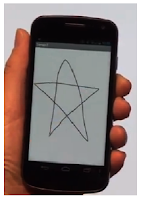
Après avoir découvert avec quel logiciel créer des applications mobiles aisément, grâce à l’article Créez votre application Androïd facilement avec App Inventor 2 , il est temps de passer à la pratique ! Pour débuter, pas de fonctionnalités très poussées ni de programmes complexes. Débutons avec une application facile à mettre en place, en guise de premier entraînement. Grâce à l’application « Digital Doodle », plus besoin de papier pour gribouiller des notes ou occuper un enfant ! L’objectif de ce tutoriel est de créer une application qui fera dessiner une ligne suite au touché du doigt sur l’écran du smartphone. Pour commencer, ouvrez un nouveau projet depuis « My Projects ». Nommez ce nouveau projet DigitalDoodle, par exemple. Créez un nouveau projet Nommez votre projet Etape 1 : supprimer la fonction « scrolling » de l’écran Les paramètres par défauts d’App Inventor 2 permettent à l’écra...
